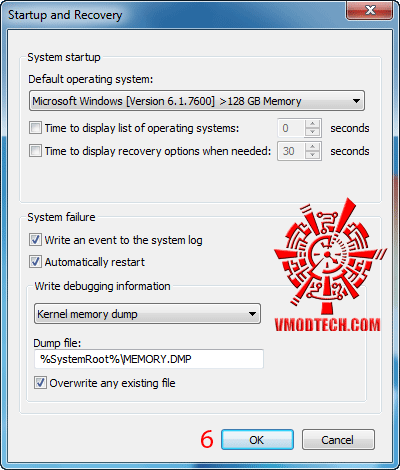นอนไม่หลับ เลยไปคุ้ยๆ บนความจากพี่ๆมาฝาก เจ้าของบทความ
Venom-Crusher@Vmodtech.com ครับ @~~@
รูปเยอะ ขออภัยหากโหลดช้าไปนิสส [smi_ley]
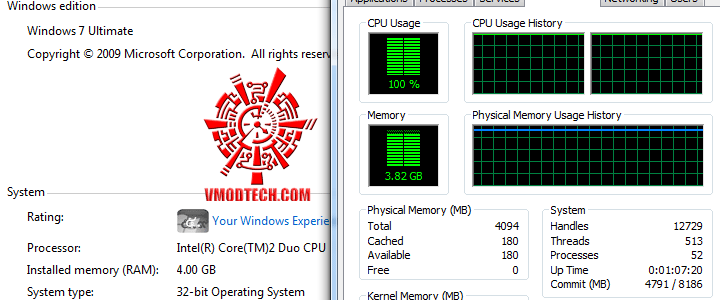
หลายๆท่านปวดหัวมาฝากกันนะครับ นั่นก็คือการแก้ปัญหาให้ Windows 7 32bit สามารถเห็นแรมระบบเกิน3GB ขึ้นไปได้ ซึ่งหลายๆท่านก็คงพอจะทราบว่า ข้อเสียของระบบ OS 32bit เรื่องใหญ่สุดนั่นก็คือ ไม่สามารถมองเห็นแรมระบบเกินกว่า 3GB กว่าๆ ไปได้
ไม่ว่าท่านจะใส่แรมเข้าไปมากมากเพียงใดก็ตาม ระบบ OS 32bit ก็ยังคงเห็นแรมของท่านและนำไปใช้จริงได้แค่ 3GB กว่าๆเท่านั้น ซึ่งวิธีแก้ปัญหาแบบง่ายๆ
กำปั้นทุบดินก็คือ หันไปใช้OS 64bit แทน คราวนี้ตามทฤษฎีก็เห็นแรมกันเป็นเทราไบต์เลยครับ
(แต่จริงๆได้ยินเขาเล่ากันมาว่า OS 64bit ในโลกตอนนี้ เห็นแรมได้สูงสุดจริงๆแค่ 128GB เท่านั้น ซึ่งจริงเท็จอย่างไรผู้เขียนไม่ทราบเหมือนกันนะครับ เพราะว่าไม่มีเงินซื้อแรมและเมนบอร์ดที่รองรับแรมขนาดนั้นมาลองครับ อิอิกำ)
ซึ่งในวันนี้ผมก็มีวิธีแก้ปัญหาดังกล่าวมานำเสนอให้ท่านผู้อ่านได้นำไปใช้เพื่อแก้ปัญหาเหล่านี้กันนะครับ ค่อยๆตามมาชมกันเลยนะครับ.... jump
เมื่อเปิด Windows 7 32bit ขึ้นมาแล้วเข้าไปดูที่ System Properties และ Task Manager ตรง Physical Memory ก็จะเห็นว่าไม่ว่าใส่แรมระบบไปเยอะขนาดไหน ตัวOSก็จะเห็นแรมเหลือไม่เกิน 3GB ซึ่งก็เป็นเรื่องปรกติของ OS 32bit
อย่างที่กล่าวมาเบื้องต้นแล้วนั่นเอง แบบนี้เราต้องแก้ไขมัน ตามขั้นตอนต่างๆดังต่อไปนี้เลยครับ
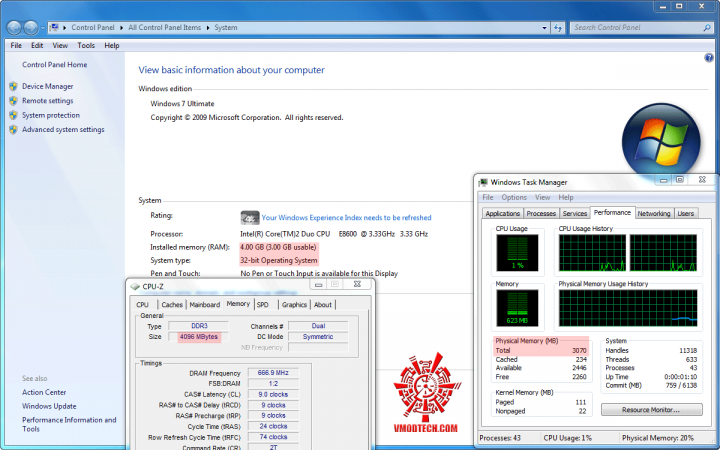
1. Download ตัวโปรแกรมPatchที่ชื่อ RAMFix มา โดยโหลดได้
ที่นี่ แล้วพอเปิดที่ตัวโปรแกรมนี้ขึ้นมา จะมีโปรแกรมเด้งขึ้นมา สองหน้าต่างคือ Winzip กับ DOS
(ไม่ต้องไปสนใจหรือคลิกอะไรในตัว Winzip)
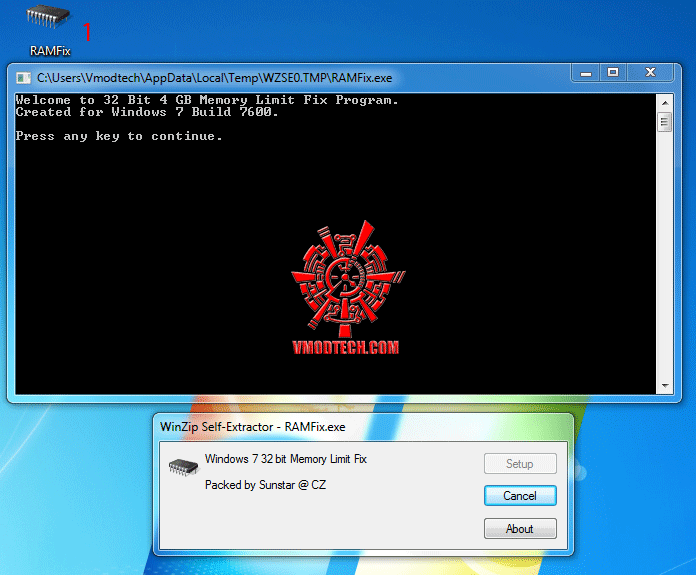
2. กด Enter เพื่อเริ่มการแก้ไขวินโดว์ (แนะนำให้ปิดโปรแกรม Antivirus และโปรแกรมอื่นๆ)
3. จะมีโปรแกรมเด้งขึ้นมาเป็นภาษารัสเซีย ให้กดปุ่มใหญ่ๆตรงกลาง 1ที
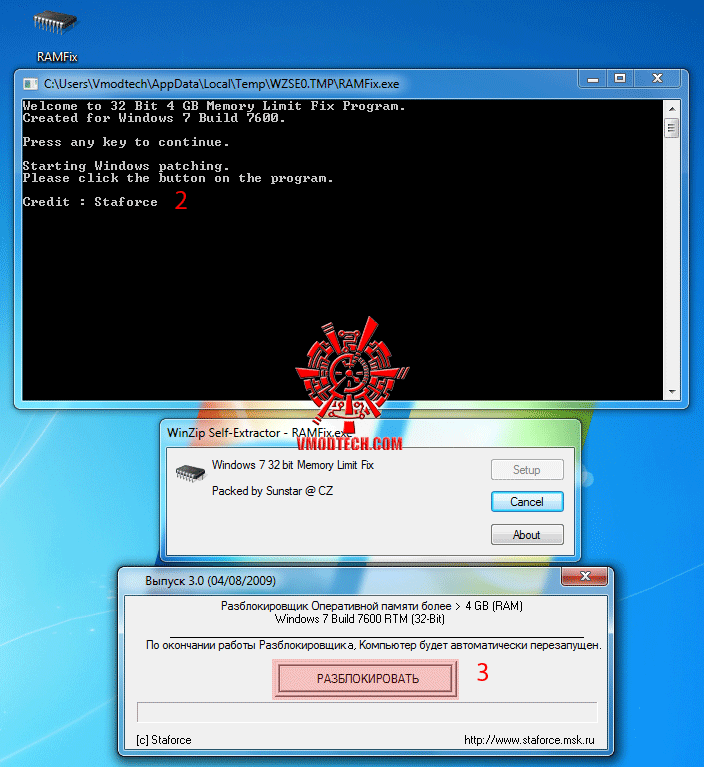
4.จะมีหน้าต่างภาษารัสเซียโผล่มาอีกตัว ให้กด OK
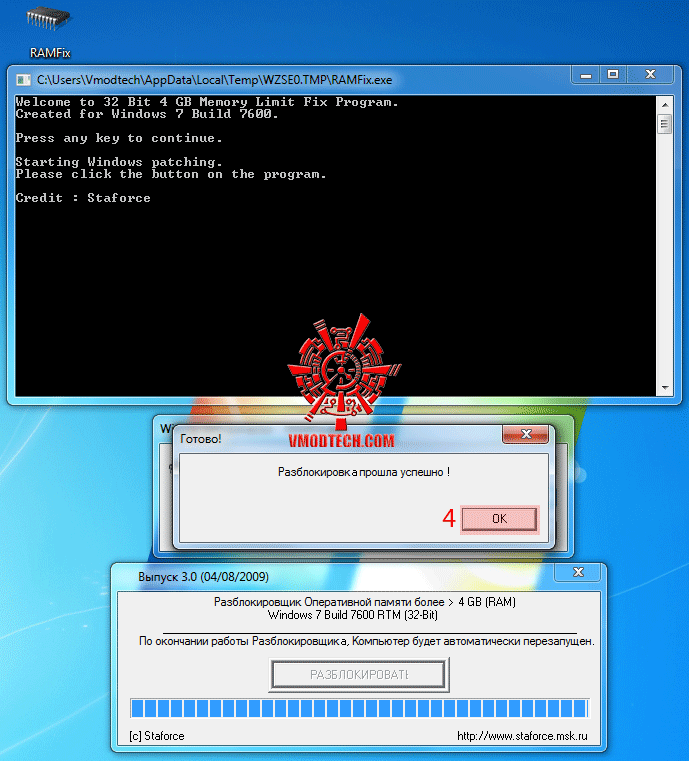
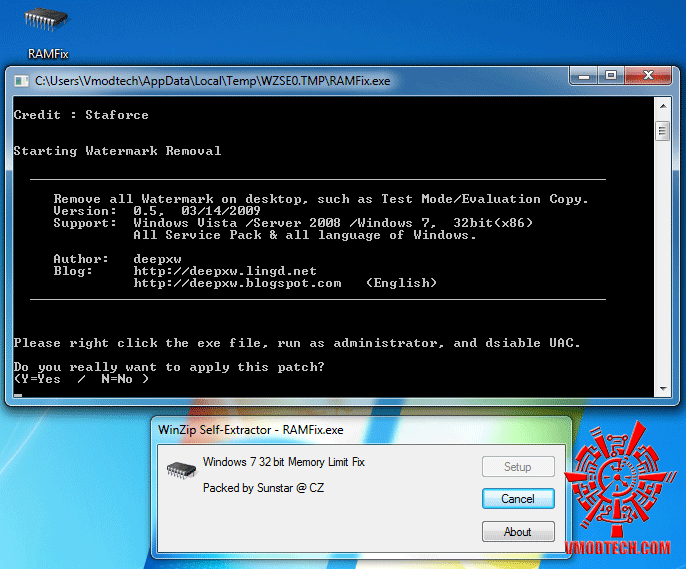
5. ต่อไป ใน DOS จะถาม Y=Yes/N=No ให้เรากด Y แล้ว Enter อย่างไม่ลังเล
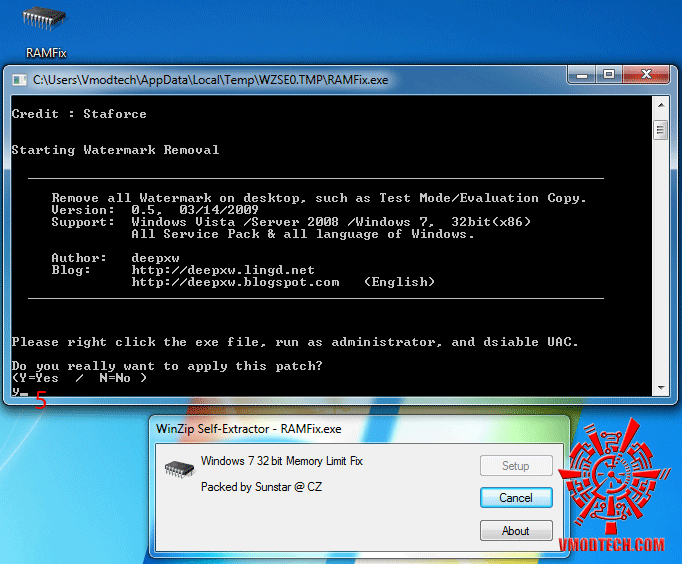
6. เมื่อเครื่องให้กด Enter to exit เราก็กด Enter ตามที่เขาสั่ง
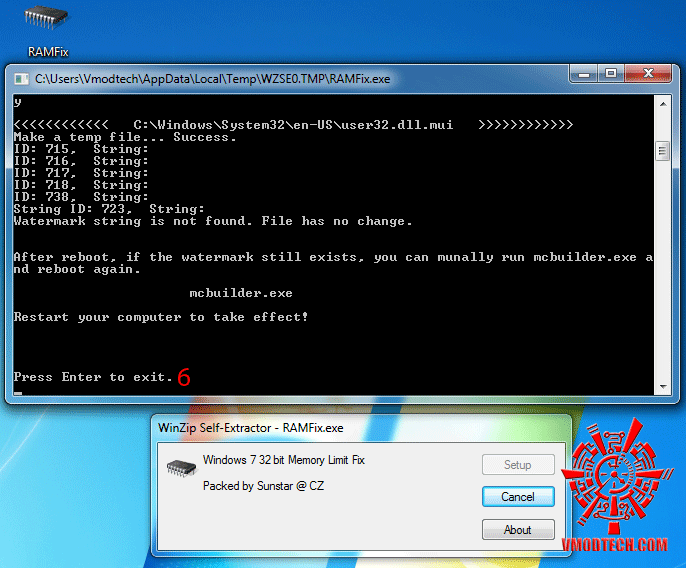
7.หลังจากเสร็จแล้ว เครื่องจะรอให้เรา Restart เราก็กด Enter เพื่อ restart เครื่องได้เลย
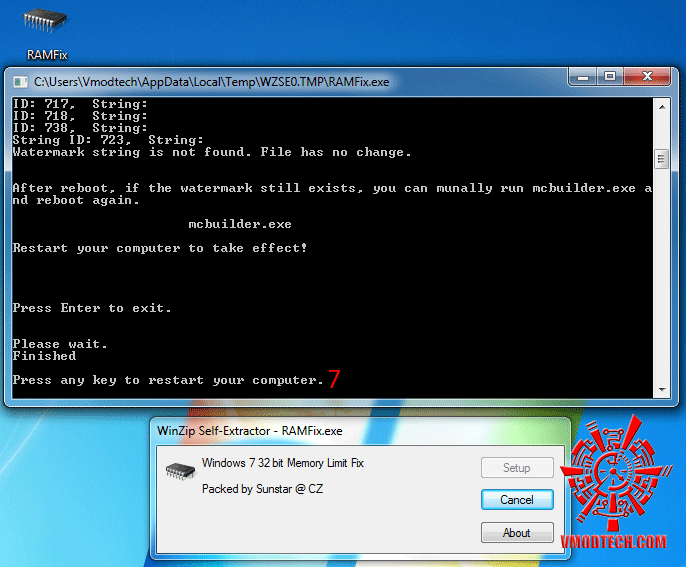
หลังจาก Boot ขึ้นมาใหม่ จะมีเมนูให้เลือก Microsoft Windows [Version 6.1.7600] >128 GB Memory เราก็เลือกอันนั้นโดยการกด Enter ได้เลย หรือจะรอ 10 วินาทีก็ได้ เพียงเท่านี้ เมื่อท่านเข้าสู่วินโดว์ ท่านก็จะสามารถใช้ RAM ได้เต็มความจุที่ท่านมีแล้ว
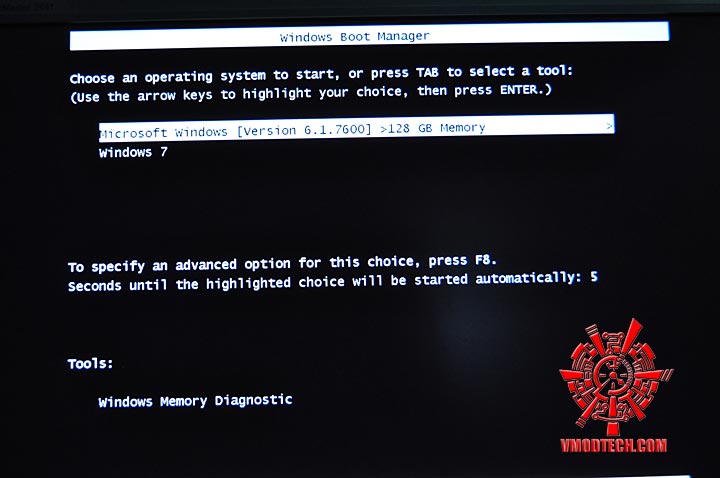
เมื่อเข้าวินโดว์มาแล้วเข้าไปดูที่ System Properties และ Task Manager ตรง Physical Memory อีกครั้ง ก็จะเห็นว่าแรมระบบที่เราใส่เข้าไป ไม่ว่าเยอะแค่ไหน ก็จะเห็นกันเต็มๆ แบบ Windows 7 64bit กันเลยครับ
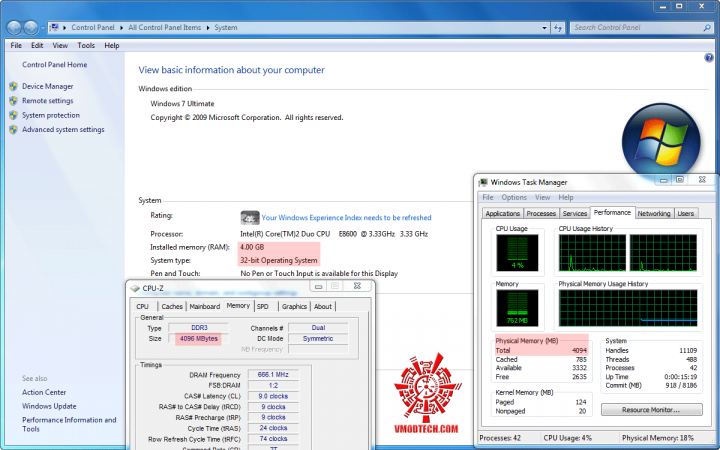
............ [smi_ley] [smi_ley]
และหากเครื่องของท่านมี Windows 7 เพียงตัวเดียว และรำคาญเมนูที่ให้เลือกตอนเปิดเครื่อง มีวิธีแก้ไขดังต่อไปนี้ครับ1. เข้า Control Panel แล้วเข้า System and Security
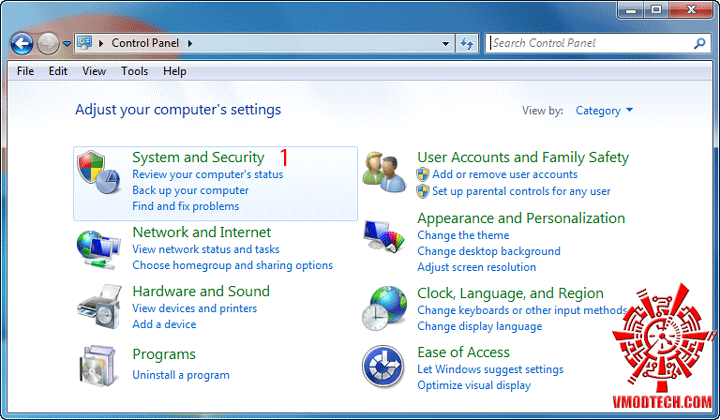
2. ต่อไปก็คลิกที่ System
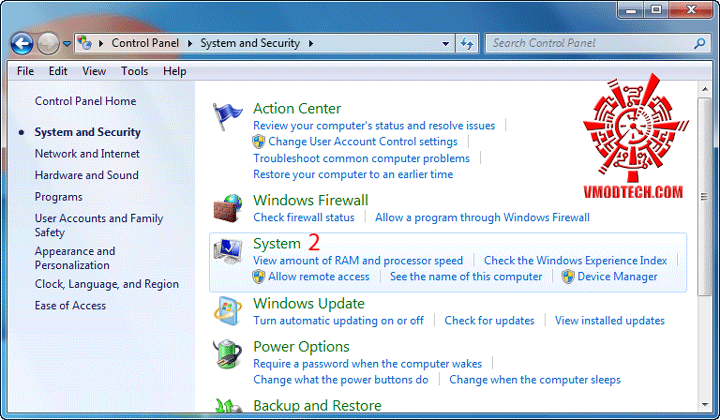
3. แล้วคลิกที่ Advance System Setting ที่เมนูทางด้านซ้าย
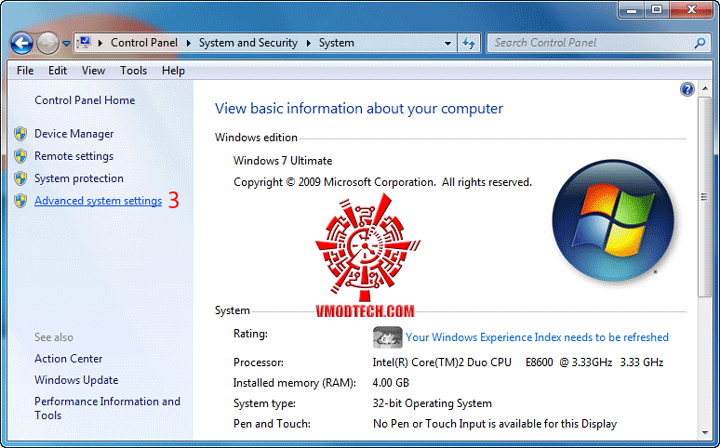
4. คลิกที่ปุ่ม Settings? ในหัวข้อ Startup and Recovery ตามภาพ
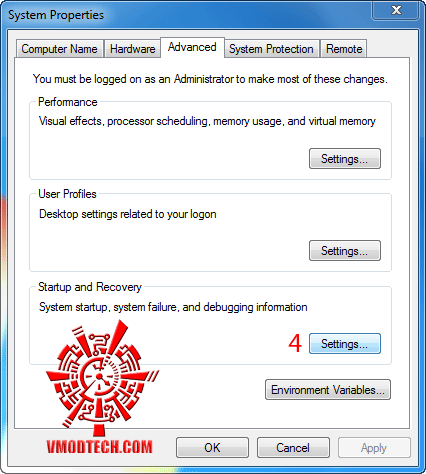
5. เอาติ๊กถูกในช่อง Time to display list of operating systems ออก
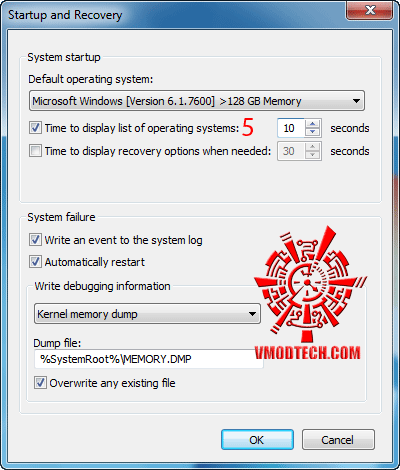
6. แล้วกด OK เป็นอันเสร็จพิธี คราวนี้รีสตาร์ท หรือบูตเครื่องใหม่ ก็ไม่มีเมนูให้เลือก OS มาทำให้รำคาญแล้ว
ส่วนบางท่านที่ลงOSทั้ง XP และ 7 ไว้ อย่าทำแบบนี้นะครับ เพราะเมนูเลือกเข้า OS ที่เคยมีก็จะหายไปด้วย คราวนี้จะเลือกเข้า Windows XP ไม่ได้ไปด้วยครับ